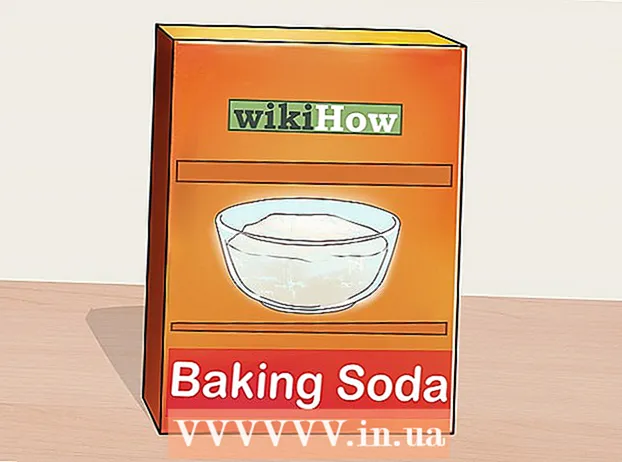Údar:
Roger Morrison
Dáta An Chruthaithe:
8 Meán Fómhair 2021
An Dáta Nuashonraithe:
21 Meitheamh 2024

Ábhar
- Chun céim
- Cuid 1 de 3: Tacú le do chuid comhad
- Cuid 2 de 3: Ar ghléas soghluaiste
- Cuid 3 de 3: Ar ríomhaire
Má scriosann tú do chuntas Dropbox, caillfidh tú do chuid comhad go léir i do Dropbox. Mar sin ní mór duit a chinntiú go stóráiltear gach doiciméad tábhachtach in áit eile sula scriosann tú do chuntas. Ní féidir leat ach cuntas Dropbox a scriosadh ón suíomh Gréasáin deisce.
Chun céim
Cuid 1 de 3: Tacú le do chuid comhad
 Logáil isteach ar shuíomh Gréasáin Dropbox ar do ríomhaire. Chomh luath agus a scriosann tú do chuntas Dropbox, ní bheidh tú in ann logáil isteach sa suíomh Gréasáin nó san aip a thuilleadh. Caillfidh tú gach comhad nár shábháil tú in áit eile roimhe seo. Ní féidir leat do chuid comhad as líne a oscailt gan cuntas tríd an aip. Mar sin is é an bealach is fearr chun do chuid comhad a shábháil ar ríomhaire.
Logáil isteach ar shuíomh Gréasáin Dropbox ar do ríomhaire. Chomh luath agus a scriosann tú do chuntas Dropbox, ní bheidh tú in ann logáil isteach sa suíomh Gréasáin nó san aip a thuilleadh. Caillfidh tú gach comhad nár shábháil tú in áit eile roimhe seo. Ní féidir leat do chuid comhad as líne a oscailt gan cuntas tríd an aip. Mar sin is é an bealach is fearr chun do chuid comhad a shábháil ar ríomhaire.  Roghnaigh na comhaid go léir is mian leat a shábháil. Coinnigh ⌘ Ordú / Ctrl agus cliceáil ar na comhaid agus na fillteáin uile a theastaíonn uait a íoslódáil.
Roghnaigh na comhaid go léir is mian leat a shábháil. Coinnigh ⌘ Ordú / Ctrl agus cliceáil ar na comhaid agus na fillteáin uile a theastaíonn uait a íoslódáil.  Cliceáil ar an gcnaipe "Íoslódáil". Déanfaidh tú gach comhad agus fillteán roghnaithe a íoslódáil anois i gcomhad zip. Féadfaidh tú an comhad seo a oscailt níos déanaí má theastaíonn do chuid comhad uait. D’fhéadfadh sé tamall a thógáil comhad mór zip a íoslódáil.
Cliceáil ar an gcnaipe "Íoslódáil". Déanfaidh tú gach comhad agus fillteán roghnaithe a íoslódáil anois i gcomhad zip. Féadfaidh tú an comhad seo a oscailt níos déanaí má theastaíonn do chuid comhad uait. D’fhéadfadh sé tamall a thógáil comhad mór zip a íoslódáil.
Cuid 2 de 3: Ar ghléas soghluaiste
 Oscail suíomh Gréasáin Dropbox i mbrabhsálaí do ghléis. Ní féidir leat do chuntas a scriosadh tríd an aip. Mar sin beidh ort an suíomh Gréasáin a oscailt.
Oscail suíomh Gréasáin Dropbox i mbrabhsálaí do ghléis. Ní féidir leat do chuntas a scriosadh tríd an aip. Mar sin beidh ort an suíomh Gréasáin a oscailt.  Beartaíonn ar an nasc "Leagan deisce" ag bun an láithreáin ghréasáin. Ní féidir leat cuntas a scriosadh ach tríd an leagan deisce den suíomh Gréasáin. Is dócha go gcaithfidh tú zúmáil isteach ar shuíomh Gréasáin an deisce sula bhfeicfidh tú na naisc go léir.
Beartaíonn ar an nasc "Leagan deisce" ag bun an láithreáin ghréasáin. Ní féidir leat cuntas a scriosadh ach tríd an leagan deisce den suíomh Gréasáin. Is dócha go gcaithfidh tú zúmáil isteach ar shuíomh Gréasáin an deisce sula bhfeicfidh tú na naisc go léir.  Cealaigh do shíntiús Plus má tá ceann agat. Má liostálann tú le Dropbox Plus, ní mór duit cealú ar dtús sula bhféadann tú do chuntas a scriosadh. Téigh https://www.dropbox.com/downgrade i do bhrabhsálaí soghluaiste agus sconna "Ba mhaith liom a chur ar ceal fós".
Cealaigh do shíntiús Plus má tá ceann agat. Má liostálann tú le Dropbox Plus, ní mór duit cealú ar dtús sula bhféadann tú do chuntas a scriosadh. Téigh https://www.dropbox.com/downgrade i do bhrabhsálaí soghluaiste agus sconna "Ba mhaith liom a chur ar ceal fós".  Beartaíonn d’ainm sa chúinne ar dheis ar barr. Ar dtús, zúmáil isteach mura bhfuil tú in ann é a thapú.
Beartaíonn d’ainm sa chúinne ar dheis ar barr. Ar dtús, zúmáil isteach mura bhfuil tú in ann é a thapú.  Beartaíonn ar "Socruithe" sa roghchlár atá le feiceáil. Osclóidh tú leathanach nua anois.
Beartaíonn ar "Socruithe" sa roghchlár atá le feiceáil. Osclóidh tú leathanach nua anois.  Beartaíonn ar an táb "Cuntas". B’fhéidir go mbeidh ort zúmáil isteach arís chun é a thapú.
Beartaíonn ar an táb "Cuntas". B’fhéidir go mbeidh ort zúmáil isteach arís chun é a thapú.  Scrollaigh síos agus sconna ar “Delete My Dropbox”. Is féidir an rogha seo a fháil ag bun an roghchláir, faoi "Seirbhísí nasctha". Osclaíonn tú an fhoirm anois chun do chuntas a scriosadh.
Scrollaigh síos agus sconna ar “Delete My Dropbox”. Is féidir an rogha seo a fháil ag bun an roghchláir, faoi "Seirbhísí nasctha". Osclaíonn tú an fhoirm anois chun do chuntas a scriosadh.  Iontráil do phasfhocal san fhoirm. Chun tú a dhearbhú, ní mór duit do phasfhocal a iontráil anseo.
Iontráil do phasfhocal san fhoirm. Chun tú a dhearbhú, ní mór duit do phasfhocal a iontráil anseo.  Roghnaigh cúis le fágáil. Caithfidh tú cúis a roghnú sular féidir leat dul ar aghaidh, ach ní dhéanfaidh aon cheann de na roghanna difear don phróiseas breise.
Roghnaigh cúis le fágáil. Caithfidh tú cúis a roghnú sular féidir leat dul ar aghaidh, ach ní dhéanfaidh aon cheann de na roghanna difear don phróiseas breise.  Beartaíonn "Scrios mo chuntas". Dúnfar do chuntas anois agus ní dhéanfar do chuid comhad a synced a thuilleadh. Ní bheidh tú in ann do chuid comhad a oscailt ar do ghléas soghluaiste a thuilleadh, mar ní féidir leat an aip agus an suíomh Gréasáin a úsáid a thuilleadh. Tá gach comhad a shioncronaítear le do ríomhaire tríd an gclár, agus comhaid atá íoslódáilte agat féin ón suíomh Gréasáin fós ar fáil.
Beartaíonn "Scrios mo chuntas". Dúnfar do chuntas anois agus ní dhéanfar do chuid comhad a synced a thuilleadh. Ní bheidh tú in ann do chuid comhad a oscailt ar do ghléas soghluaiste a thuilleadh, mar ní féidir leat an aip agus an suíomh Gréasáin a úsáid a thuilleadh. Tá gach comhad a shioncronaítear le do ríomhaire tríd an gclár, agus comhaid atá íoslódáilte agat féin ón suíomh Gréasáin fós ar fáil.
Cuid 3 de 3: Ar ríomhaire
 Logáil isteach ar shuíomh Gréasáin Dropbox. Téigh dropbox.com agus logáil isteach leis an gcuntas is mian leat a scriosadh.
Logáil isteach ar shuíomh Gréasáin Dropbox. Téigh dropbox.com agus logáil isteach leis an gcuntas is mian leat a scriosadh.  Déan cúltaca de chomhaid ar bith is mian leat a choinneáil sula scriosann tú do chuntas. Má dhúnann tú do chuntas Dropbox, caillfidh tú aon chomhaid nár shábháil tú ar do ríomhaire. Murar shuiteáil tú an clár Dropbox ar do ríomhaire riamh, ní mór duit na comhaid a theastaíonn uait a choinneáil ar dtús:
Déan cúltaca de chomhaid ar bith is mian leat a choinneáil sula scriosann tú do chuntas. Má dhúnann tú do chuntas Dropbox, caillfidh tú aon chomhaid nár shábháil tú ar do ríomhaire. Murar shuiteáil tú an clár Dropbox ar do ríomhaire riamh, ní mór duit na comhaid a theastaíonn uait a choinneáil ar dtús: - Roghnaigh na comhaid agus na fillteáin uile a theastaíonn uait a shábháil. Coinnigh ⌘ Ordú / Ctrl agus cliceáil ar na comhaid agus na fillteáin uile a theastaíonn uait a íoslódáil.
- Cliceáil ar an gcnaipe "Íoslódáil" ag barr an liosta. Déanfaidh tú gach comhad agus fillteán roghnaithe a íoslódáil anois i gcomhad zip.
- Oscail an comhad zip má tá na comhaid uait. Cliceáil faoi dhó ar an gcomhad zip chun é a oscailt, ansin cliceáil "Sliocht" chun ábhar an chomhaid a chóipeáil chuig do thiomáint crua lena oscailt agus lena eagarthóireacht.
 Cealaigh do shíntiús Plus má tá ceann agat. Má tá Dropbox Plus agat, beidh ort é a chealú sula bhféadann tú do chuntas a scriosadh.
Cealaigh do shíntiús Plus má tá ceann agat. Má tá Dropbox Plus agat, beidh ort é a chealú sula bhféadann tú do chuntas a scriosadh. - Téigh https://www.dropbox.com/downgrade agus cliceáil "Ba mhaith liom cealú fós" chun do shíntiús a chealú.
 Cliceáil ar ainm do chuntais sa chúinne ar dheis ar barr. Feicfidh tú anois roghchlár beag.
Cliceáil ar ainm do chuntais sa chúinne ar dheis ar barr. Feicfidh tú anois roghchlár beag.  Roghnaigh "Socruithe". Osclóidh tú leathanach anois le socruithe do do chuntas.
Roghnaigh "Socruithe". Osclóidh tú leathanach anois le socruithe do do chuntas. - Is féidir leat dul go díreach chuig dropbox.com/account.
 Cliceáil ar an táb "Cuntas". Is féidir leat a fheiceáil anois an méid spáis stórála atá á úsáid agat.
Cliceáil ar an táb "Cuntas". Is féidir leat a fheiceáil anois an méid spáis stórála atá á úsáid agat.  Scrollaigh síos agus cliceáil ar an táb "Delete my Dropbox". Osclaíonn tú an fhoirm anois chun do chuntas a scriosadh.
Scrollaigh síos agus cliceáil ar an táb "Delete my Dropbox". Osclaíonn tú an fhoirm anois chun do chuntas a scriosadh.  Iontráil do phasfhocal. Mar bheart slándála, caithfidh tú do phasfhocal a iontráil sular féidir leat do chuntas a scriosadh.
Iontráil do phasfhocal. Mar bheart slándála, caithfidh tú do phasfhocal a iontráil sular féidir leat do chuntas a scriosadh.  Roghnaigh cúis le fágáil. Is cuma cén rogha a roghnaíonn tú, ach trí chúis chothrom a roghnú is féidir leat cabhrú le Dropbox a fheabhsú.
Roghnaigh cúis le fágáil. Is cuma cén rogha a roghnaíonn tú, ach trí chúis chothrom a roghnú is féidir leat cabhrú le Dropbox a fheabhsú.  Cliceáil ar "Scrios mo chuntas". Dúnfar do chuntas anois agus ní dhéanfar do chuid comhad a synced a thuilleadh. Ní bheidh tú in ann rochtain a fháil ar do chuid comhad ón suíomh Gréasáin nó ón aip a thuilleadh, ach má tá an clár suiteáilte agat ar do ríomhaire, beidh do chuid comhad fós san fhillteán Dropbox.
Cliceáil ar "Scrios mo chuntas". Dúnfar do chuntas anois agus ní dhéanfar do chuid comhad a synced a thuilleadh. Ní bheidh tú in ann rochtain a fháil ar do chuid comhad ón suíomh Gréasáin nó ón aip a thuilleadh, ach má tá an clár suiteáilte agat ar do ríomhaire, beidh do chuid comhad fós san fhillteán Dropbox.